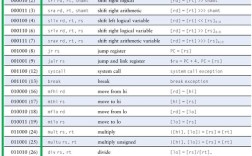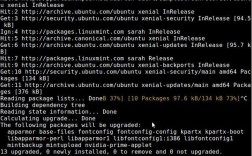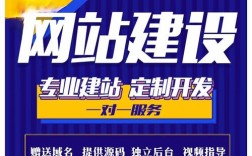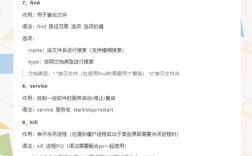重启MongoDB是数据库管理中常见的操作,可能因配置更新、故障恢复或系统维护等需求执行,不同操作系统和部署环境下,重启命令的具体操作和注意事项有所不同,本文将详细讲解Linux、Windows及Docker环境下的MongoDB重启方法,涵盖常规重启、安全重启及故障处理场景,并补充相关操作的最佳实践。
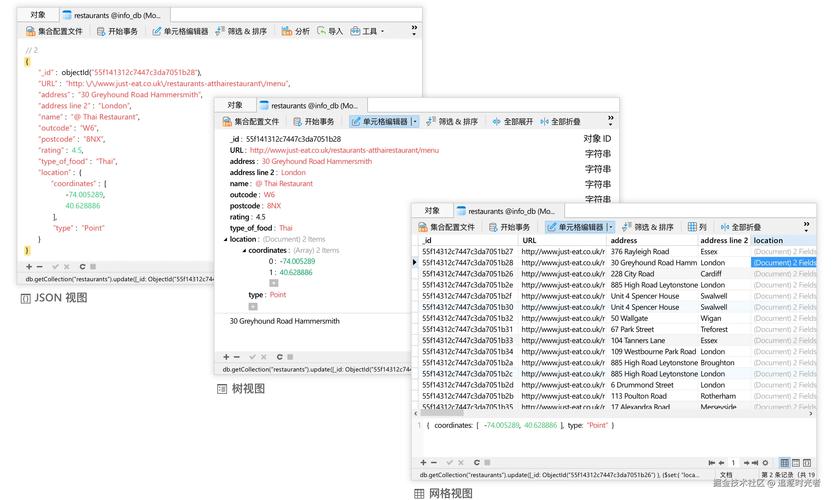
Linux环境下重启MongoDB
在Linux系统中,MongoDB通常以系统服务(通过systemd管理)或独立进程运行,重启方式需根据部署类型选择。
使用systemd管理服务(主流方式)
现代Linux发行版(如Ubuntu 16.04+、CentOS 7+)多采用systemd管理MongoDB服务,重启命令如下:
# 重启MongoDB服务 sudo systemctl restart mongod # 停止后重新启动(等同于restart) sudo systemctl stop mongod && sudo systemctl start mongod # 查看服务状态确认重启成功 sudo systemctl status mongod
注意事项:
- 重启前需确保当前没有活跃的写操作,避免数据不一致,可通过
db.currentOp()查看当前操作。 - 若MongoDB配置文件(
/etc/mongod.conf)被修改,重启后新配置才会生效,可通过sudo systemctl reload mongod热加载部分配置(如日志级别),但无法修改端口、数据路径等核心参数。
通过init.d脚本管理(旧版系统)
对于使用SysVinit的旧版系统(如CentOS 6),可通过以下命令重启:
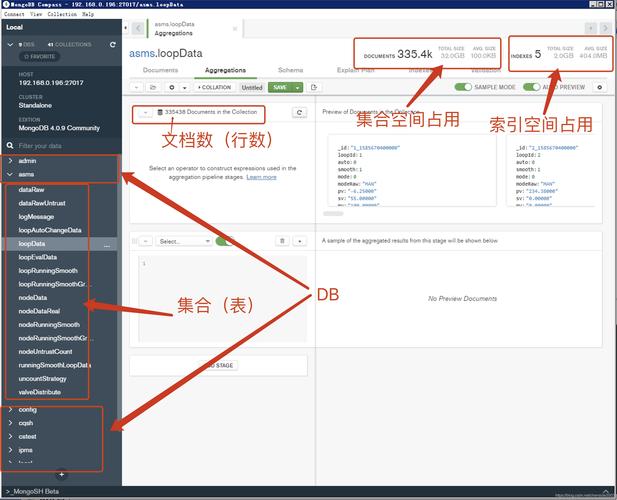
sudo service mongod restart
手动终止进程并重启(非服务模式)
若MongoDB以独立进程运行(如开发环境),需先通过mongod进程ID(PID)终止进程,再重新启动:
# 查找MongoDB进程ID ps aux | grep mongod # 终止进程(-9为强制终止,非必要不用) sudo kill -9 <PID> # 重新启动(需指定配置文件路径) sudo mongod --config /etc/mongod.conf --fork --logpath /var/log/mongodb/mongod.log
风险提示:强制终止(kill -9)可能导致数据损坏,仅在服务无响应时使用,优先尝试kill <PID>(正常终止)。
Windows环境下重启MongoDB
Windows系统下MongoDB可安装为服务或以独立进程运行,重启方式差异较大。
通过服务管理器重启
- 图形界面:按
Win+R输入services.msc,找到“MongoDB”服务,右键选择“重启”。 - 命令行:以管理员身份打开CMD或PowerShell,执行:
net stop MongoDB net start MongoDB
独立进程重启
若MongoDB未安装为服务,需通过任务管理器终止进程后手动重启:
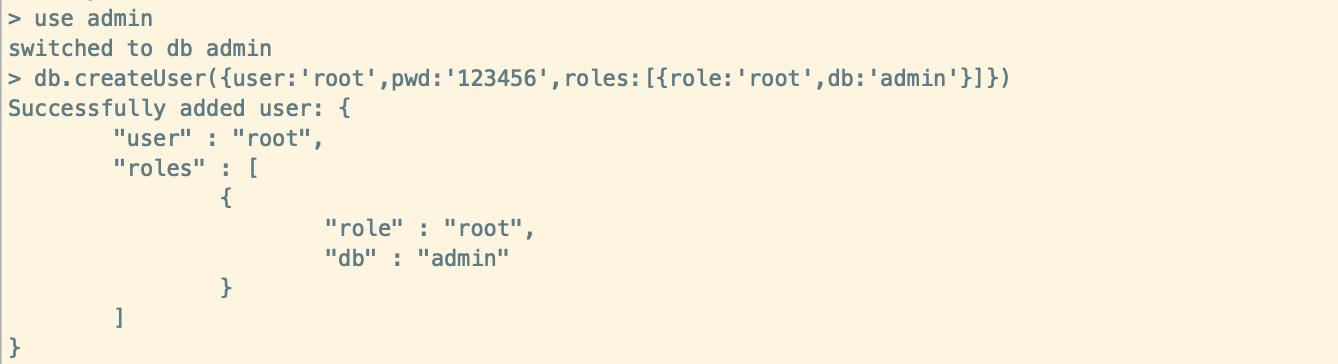
# 终止mongod.exe进程(任务管理器结束任务) # 重新启动(需指定配置文件) mongod --config "C:\Program Files\MongoDB\Server\X.X\bin\mongod.conf" --logpath "C:\data\logs\mongod.log" --install
注意:Windows独立进程重启需确保数据目录和日志路径权限正确,避免因权限不足导致启动失败。
Docker环境下重启MongoDB
Docker容器化部署的MongoDB重启需结合容器管理命令,常用方法如下:
重启容器
# 重启指定容器(容器ID或名称) docker restart <container_id_or_name> # 停止后启动(等同于restart) docker stop <container_id_or_name> && docker start <container_id_or_name>
进入容器内重启服务
若容器内MongoDB以服务运行,可进入容器后执行Linux重启命令:
# 进入容器(需提前安装bash镜像) docker exec -it <container_id> bash # 容器内执行systemd重启(需特权模式支持) systemctl restart mongod
注意:默认Docker容器不支持systemd,需在启动容器时添加--privileged参数并配置init系统,否则推荐直接重启容器。
使用Docker Compose重启
若通过Docker Compose管理,可通过以下命令重启:
# 重启所有服务 docker-compose restart # 重启指定服务 docker-compose restart mongodb
重启前的检查与最佳实践
为避免数据丢失或服务中断,重启前需执行以下操作:
- 数据备份:通过
mongodump备份数据,尤其是生产环境。 - 检查连接数:执行
db.serverStatus().connections,确保无活跃长连接。 - 禁用写入:通过
db.setProfilingLevel(0)暂停慢查询日志,避免重启时日志写入冲突。 - 验证配置:使用
mongod --configtest检查配置文件语法是否正确。
常见故障处理
| 故障现象 | 可能原因 | 解决方案 |
|---|---|---|
| 重启后服务无法启动 | 配置文件语法错误/端口被占用 | 检查配置文件(mongod --configtest),修改端口或释放占用 |
| 数据目录权限不足 | 用户无读写权限 | 修改目录权限:sudo chown -R mongod:mongod /data/db |
| 重启后数据丢失 | 非正常关机导致WAL日志未同步 | 使用mongod --repair修复数据文件,或从备份恢复 |
相关问答FAQs
Q1: 重启MongoDB时提示“Address already in use”,如何解决?
A: 该错误通常因端口被占用导致,可通过netstat -tulnp | grep 27017(Linux)或netstat -ano | findstr 27017(Windows)查看占用进程,若为MongoDB自身残留进程,需终止后重启;若为其他程序占用,可修改MongoDB配置文件中的port参数更换端口。
Q2: 生产环境如何实现MongoDB的平滑重启(零停机)?
A: 可通过副本集(Replica Set)实现平滑重启:
- 将目标节点设置为
SECONDARY优先级为0:cfg = rs.conf(); cfg.members[0].priority = 0; rs.reconfig(cfg); - 等待节点自动从副本集中移除(
rs.status()确认),此时流量由其他节点接管。 - 重启该节点,完成后恢复优先级:
cfg.members[0].priority = 1; rs.reconfig(cfg);
此方法可确保服务不中断,适用于高可用架构。